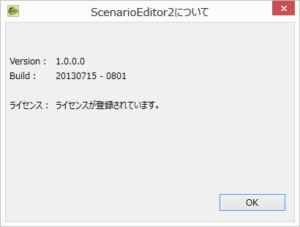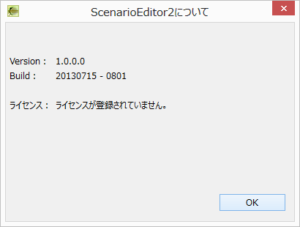シナリオエディター2
ライセンスの登録
■ライセンスの購入
Vectorでライセンスを購入してください。
■ライセンスの登録
ライセンス(sce.license)を、インストールしたLICENSEに置いてください。
ライセンスが正しく読み込まれているかを確認するには、メニュー『ヘルプ』-『ScenarioEditor2について』を選択してください。
シーンの作成
シーンの登録 ■シーンの作成 キャラクターを作成するには、まずプロジェクトを作成する必要があります。 プロジェクトを作成するには、メニュー『ファイル』-『新規』-『プロジェクト』を選択します。 図1.プロジェクト シーン […]
Evernote連携
Evernoteとの連携 ■Evernoteとの連携設定 Evernote連携を作成するには、メニュー『ツール』-『Evernote連携設定』を選択します。 Evernoteのログイン画面で、ユーザ名とパスワードを求めら […]
インポート
インポート ■プロジェクトのインポート シナリオプロジェクトをインポートする場合は、メニュー『ファイル』-『インポート』を選択します。 インポートウィザードから『既存プロジェクトをワークスペースへ』を選択します。 図1. […]
データリスト
データリストの登録 ■データリスト 主題一覧(213個) キャラクター一覧(370個) 性格一覧(600個) 欲求一覧(100個) 一覧を表示するには、メニュー『データリスト』-『○○○一覧』を選択します。 図1.それぞ […]
ハコガキの作成
ハコガキの登録 ■ハコガキの作成 キャラクターを作成するには、まずプロジェクトを作成する必要があります。 プロジェクトを作成するには、メニュー『ファイル』-『新規』-『プロジェクト』を選択します。 図1.プロジェクト ハ […]
ストーリーラインの作成
ストーリーラインの登録 ■ストーリーラインの作成 キャラクターを作成するには、まずプロジェクトを作成する必要があります。 プロジェクトを作成するには、メニュー『ファイル』-『新規』-『プロジェクト』を選択し […]
テーマの作成
テーマの作成 ■テーマの作成 キャラクターを作成するには、まずプロジェクトを作成する必要があります。 プロジェクトを作成するには、メニュー『ファイル』-『新規』-『プロジェクト』を選択します。 図1.プロジェクトによるテ […]
キャラクターの作成
シナリオの作成 ■キャラクターの作成 キャラクターを作成するには、まずプロジェクトを作成する必要があります。 プロジェクトを作成するには、メニュー『ファイル』-『新規』-『プロジェクト』を選択します。 図1.プロジェクト […]
シナリオの印刷
印刷 ■印刷 メニュー『シナリオ印刷』-『本稿印刷』を選択します。 プレビューで印刷したい場合は、プリンター名に『Microsoft Office Document Image Writer』を選択すると、『.tif』で […]
起動と終了
起動と終了 ■起動 『ScenarioEditor2.exe』を実行します。 シナリオエディター2を起動すると、ワークスペース選択画面(図1)が表示されます。 ワークスペースとは、複数のシナリオを管理するフォルダになりま […]